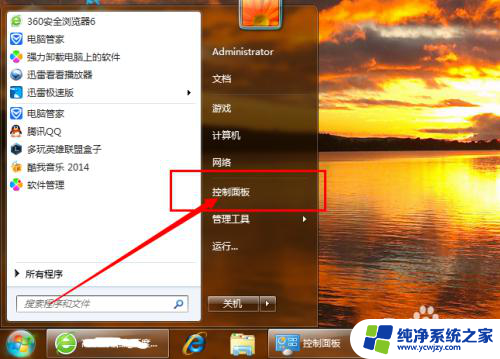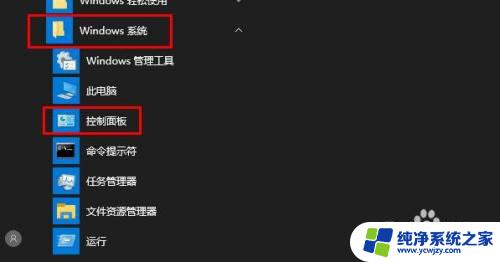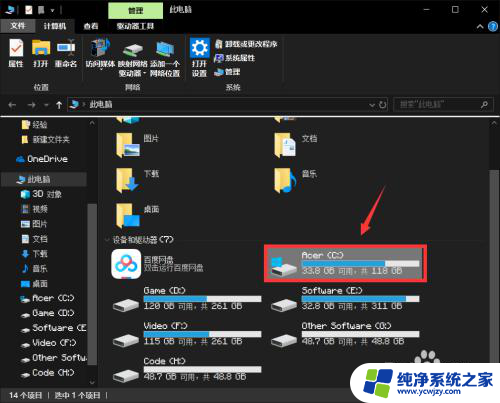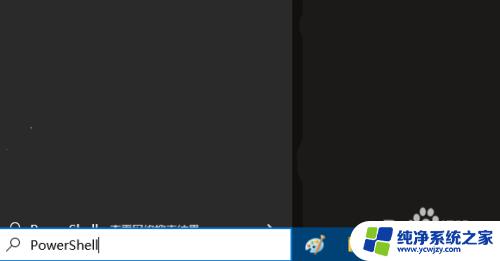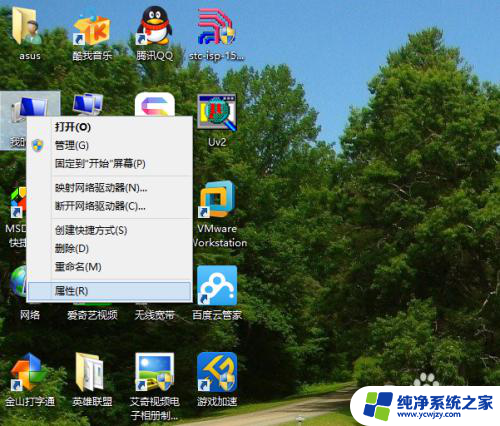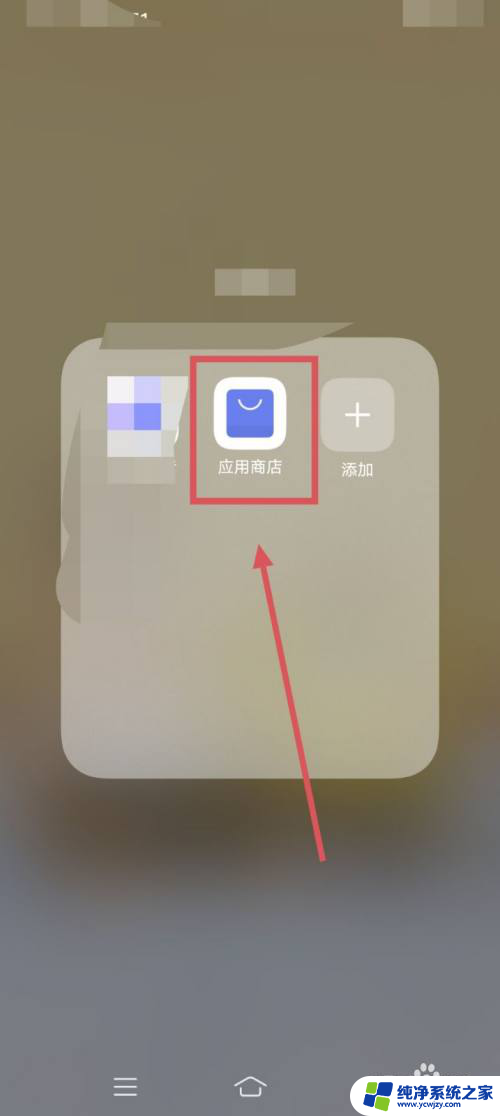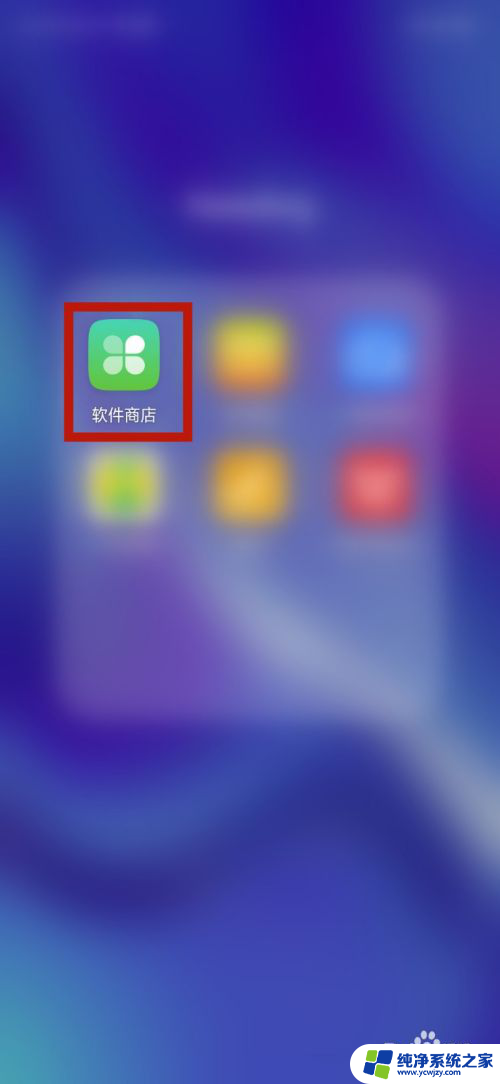window怎么卸载应用 如何在Windows 10上完全删除应用程序
更新时间:2023-11-18 17:52:03作者:yang
window怎么卸载应用,在日常使用电脑的过程中,我们常常会安装各种应用程序来满足我们的需求,随着时间的推移,我们可能会发现有些应用程序并不再被我们需要或使用。这时候我们就需要将这些应用程序从我们的Windows 10系统中彻底卸载掉。究竟该如何在Windows 10上完全删除应用程序呢?接下来我们将一起探讨这个问题,为您提供一些简单有效的方法。
操作方法:
1.在开始菜单点击“Windows 10系统>控制面板”。打开控制面板。
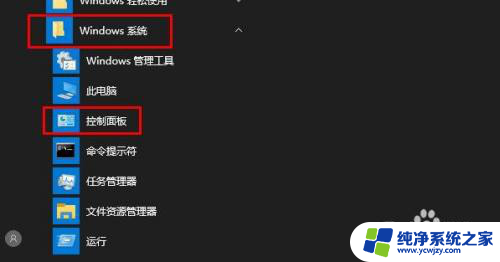
2.点击“程序”在“程序和功能下”点击“卸载程序”。查找要删除的应用程序。
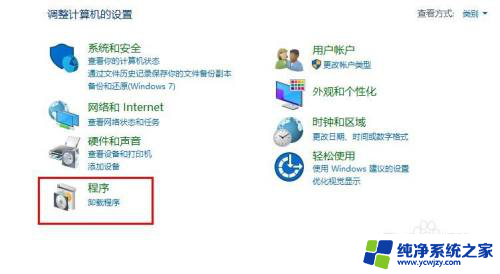

3.右键单击要卸载的程序,选择“卸载”。
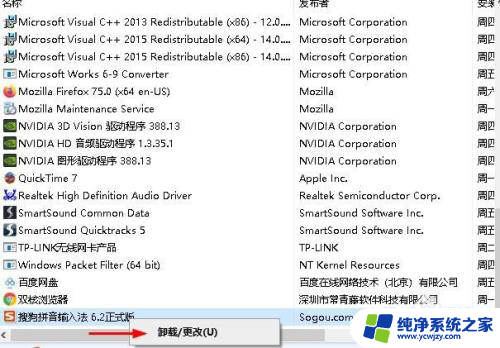
4.打开Windows资源管理器。
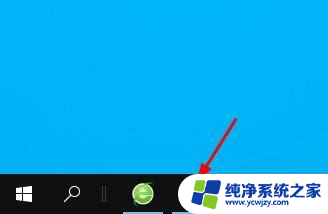
5.在目录C:\Users\Administrator\AppData\Roaming和中查找其余文件和文件夹。
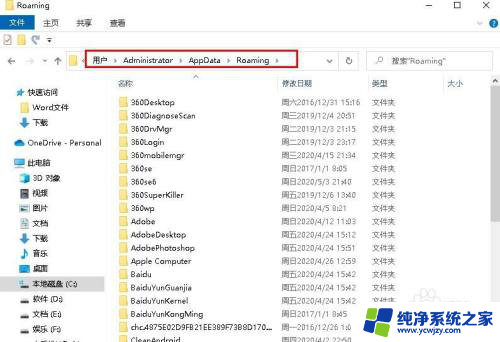
6.删除与已卸载的应用程序相关的文件和文件夹,通常具有相同的名称。

7.打开注册表编辑器,在目录下删除与卸载程序相同名称的条目。
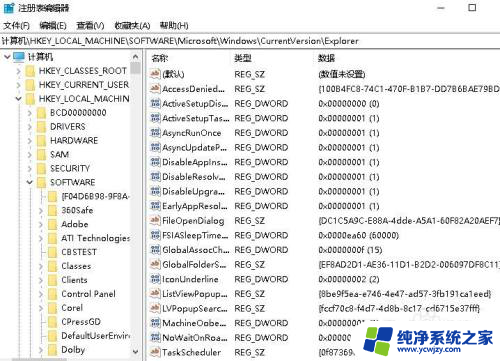
以上是如何卸载应用程序的所有内容的步骤,如果还有不清楚的用户,可以参考小编的步骤进行操作,希望这对大家有所帮助。